Содержание
Необходимость сбросить настройки Леново А1000 возникает в самых разных случаях: невозможно разблокировать аппарат, устройство больше не включается либо стало сильно зависать при работе. Самый эффективный способ решения данных проблем для A1000 — Hard Reset — сброс настроек и восстановление работоспособности аппарата.
Hard Reset (аппаратный сброс) — это перезагрузка гаджета, при которой происходит восстановление заводских, первоначальных установок операционки и удаление всех пользовательских данных, включая СМС, списки контактов, установленные приложения. Эта процедура предполагает удаление лишь тех данных, которые содержатся во внутренней памяти устройства. Восстановить удалённую при такой процедуре информацию невозможно. По этой причине перед тем, как осуществлять общий сброс, надо обязательно сохранить всю важнейшую информацию, перенеся её на какой-либо съёмный носитель или ПК. Имеющиеся на SD-файлы, видеоролики, музыкальные треки, фотоснимки, картинки и прочее останется в целостности и сохранности.
Сейчас подробнее расскажем, как сделать сброс в Леново А1000 и вернуть телефон к заводским, первоначальным настройкам, то есть к тому состоянию, в котором он был, когда вы приобрели его в магазине.
HARD RESET
Прежде чем говорить о том, как проводится аппаратный сброс, давайте подробнее рассмотрим ситуации, при которых необходима эта процедура. Хард Ресет в Lenovo A1000 необходим в таких ситуациях:
- Когда ваш Леново А1000 стал сильно зависать;
- Когда после проведения установки какого-то приложения девайс стал «глючить» или вообще перестал включаться;
- В случае если вы забыли пароль или графический ключ от своего гаджета и теперь не можете нормально пользоваться им;
- Если девайс выдаёт сообщение, гласящее, что вы совершили слишком много попыток ввести графический ключ;
- Если аппарат завис на логотипе и не загружается далее.
Мы ещё раз напоминаем, что перед тем, как осуществлять сброс до заводских настроек, необходимо обязательно сохранить все контакты, видеоролики, фотоснимки, картинки, электронные книги и прочие файлы на флешке, поскольку при проведении процедуры они будут полностью удалены.
Аппаратный сброс на Леново А1000 выполняется в несколько шагов:
- Первым делом необходимо выключить телефон Lenovo A1000;
- Одновременно зажмите клавиши «Питание» и «Увеличить громкость». Удерживайте их до того момента, когда начнётся загрузка (появится логотип Леново). Дождитесь появления меню. Чтобы переходить по пунктам меню, используйте клавиши регулировки уровня громкости, подтверждая выбор клавишей «Выкл/Вкл».
- Теперь выберите в меню «Factory ResetWipe Data», а затем — «Yes — Delete All User Data». Дождитесь завершения запущенного процесса;
- Выберите пункт «Reboot System Now». Начнётся перезагрузка аппарата. Дождитесь её завершения и наслаждайтесь функциональностью своего гаджета!
Через настройки
Hard Reset Lenovo A1000 можно осуществить также через настройки смартфона. Для этого следует зайти в настройки телефона и выбрать там пункт «Сброс и восстановление». Там кликните на «Сбросить настройки». После этого девайс выдаст сообщение о том, что из памяти будет удалена вся информация. Если вы с этим согласны, то просто подтвердите действие. Сразу после этого девайс перезагрузится и запустится процесс восстановления до первоначальных, заводских настроек. Это займёт максимум 10 минут, после чего вы сможете снова пользоваться своим телефоном.
Когда сброс настроек Леново А1000 будет закончен, ваш смартфон будет на 100 % очищен. Поэтому не забудьте перед этой процедурой сохранить все свои ценные данные. Сделать это можно следующими способами:
- Простейший вариант — перенесите важнейшую информацию на ваш компьютер посредством особых сервисных программ, которые поддерживает ваш гаджет;
- Можете создать резервные копии посредством программы Титаниум Бэкап;
- Можно перенести файлы на Яндекс Диск;
- Воспользоваться сервисом синхронизации и хранения ДропБокс;
- Синхронизировать девайс с Гугл-диском, Гугл-контактами (этот вариант оптимально подходит не только для Леново А1000, но и для любого гаджета на базе ОС Андроид).
Теперь вы знаете, как сбросить настройки на Lenovo A1000. Все описанные способы также помогут «вернуть к жизни» и любой другой зависший либо вообще не включающийся Андроид-смартфон.
Это официальная инструкция для Lenovo A1000 на русском языке, которая подходит под Android 5.0. В случае, если Вы обновили свой смартфон Lenovo до более «свежей» версии или «откатились» до более ранней, то Вам стоит попробовать другие подробные инструкции по эксплуатации, которые будут представлены ниже. Также мы предлагаем ознакомиться с быстрой инструкцией пользователя в формате вопрос — ответ.
- 1. Скачать инструкцию для Android 5.0 (совет)
- 2. Смотреть все инструкции
Все инструкции для A1000 ↑ Инструкция для Android 2.3 ↑ Инструкция для Android 4.0 ↑ Инструкция для Android 4.1 ↑ Инструкция для Android 4.2 ↑ Инструкция для Android 4.4 ↑ Инструкция для Android 5.0 ↑ Инструкция для Android 6.0
Если руководство по эксплуатации Вам не помогло найти ответ, то, пожалуйста, задайте вопрос на этой же странице. Мы обязательно поможем.
Как установить рингтон на абонента, чтобы на каждый номер была своя мелодия
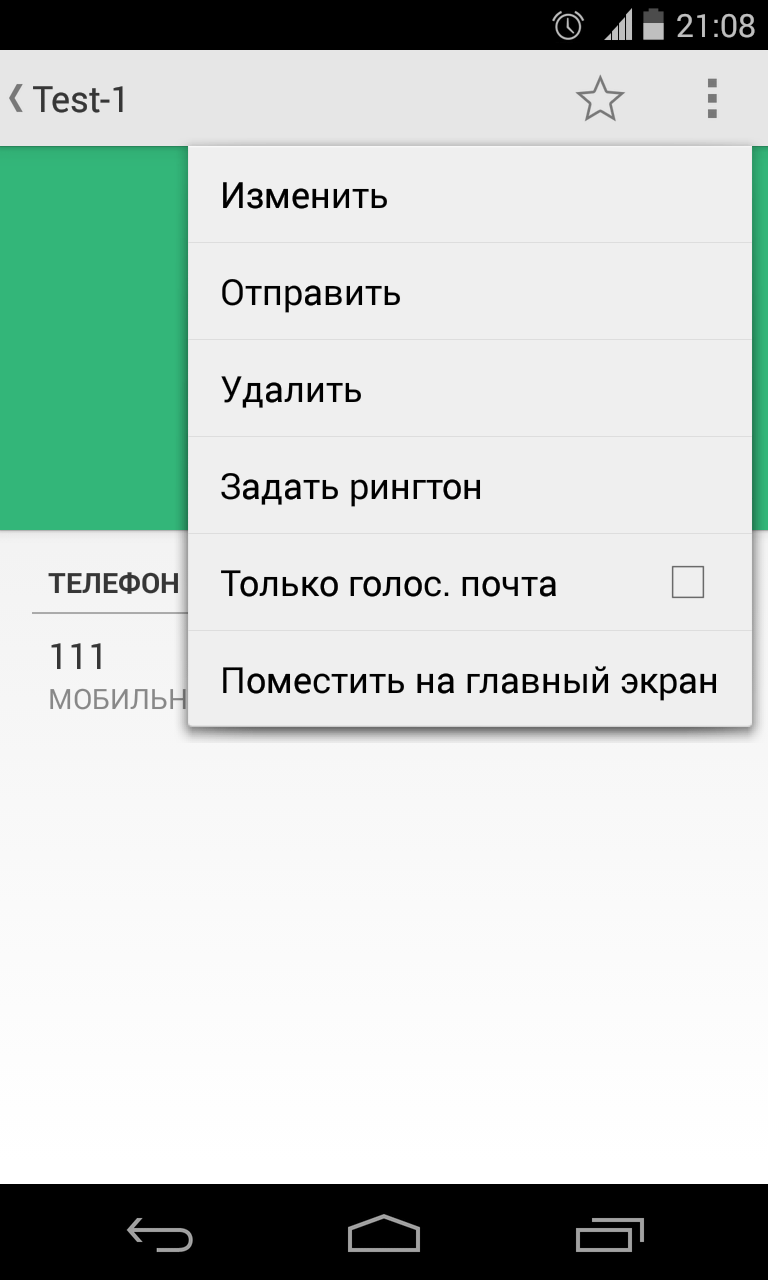
Как отключить или включить виброотклик клавиш?
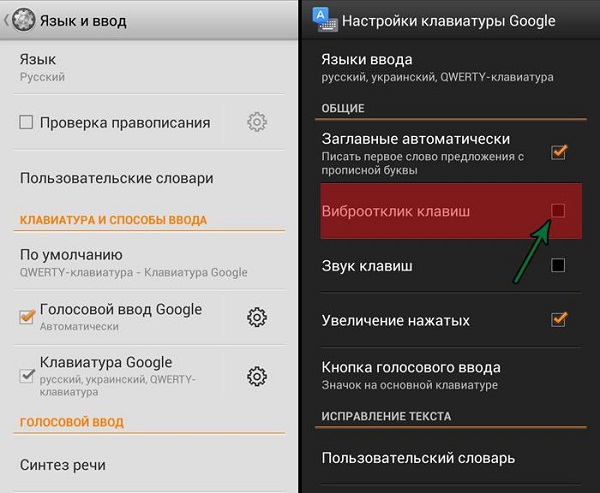
Как установить мелодию на СМС-сообщение или изменить звуки оповещений?
Ознакомьтесь с инструкцией по установке звуков на СМС и ММС
Как узнать, какой процессор на A1000?
Нужно посмотреть характеристики A1000 (выше указана ссылка). Нам известно, что в данной модификации девайса чипсет — Spreadtrum SC7731, 1300 МГц.
Как включить отладку по USB?
.png)
Если нет пункта «Для разработчиков»?
Выполните действия из инструкции как включить режим разработчика
Как включить мобильный Интернет?
.png)
Как изменить или добавить язык ввода на клавиатуре?
Настройки—> Язык и ввод—> Клавиатура Android—> иконка настроек—> Языки ввода (ставит галочку напротив нужных)
Рейтинг: 5 (2659 откликов) Добавлены новые инструкции с needrom, 4PDA и XDA — 27.03.2020Используемые источники:
- https://lenovogid.ru/blog/nastrojka/hard-reset-a1000.html
- http://rulsmart.com/lenovo-a1000-2639/instruction/




 Сброс настроек Hard Reset на Lenovo
Сброс настроек Hard Reset на Lenovo
 Хард ресет на texet. Как сбросить планшет на заводские настройки
Хард ресет на texet. Как сбросить планшет на заводские настройки Explay как сбросить на заводские настройки
Explay как сбросить на заводские настройки


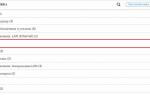 Заходим в BIOS (БИОС) на ноутбуке Lenovo b590
Заходим в BIOS (БИОС) на ноутбуке Lenovo b590 Как включить сенсорную панель на ноутбуке Lenovo
Как включить сенсорную панель на ноутбуке Lenovo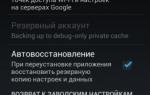 Как Настроить Планшет После Сброса На Заводские
Как Настроить Планшет После Сброса На Заводские Как сбросить в смартфоне Nokia защитный код
Как сбросить в смартфоне Nokia защитный код